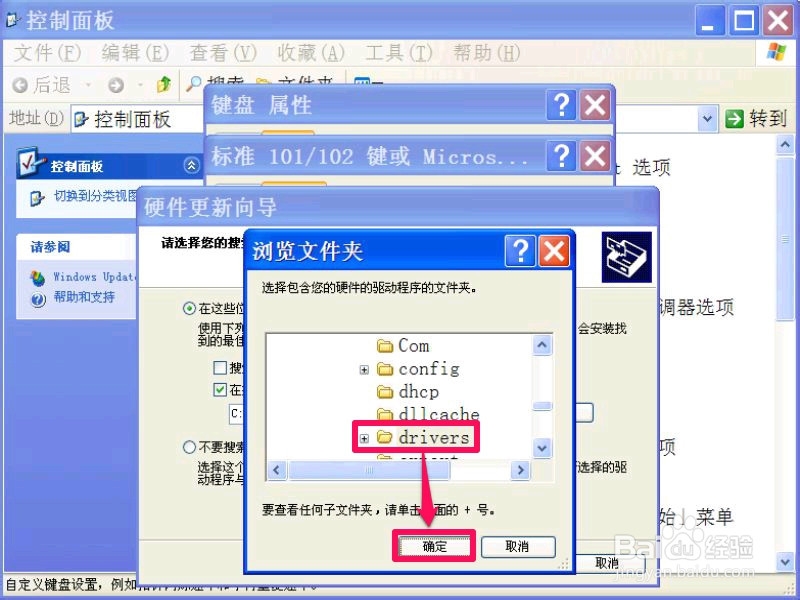怎么调节键盘的灵敏度
1、 最直接的调节方法是,在控制面板中的键盘项里,直接调整灵敏度,这个方法最简单,最快捷。
具体方法:先在“开始”菜单中,打开“控制面板”程序。
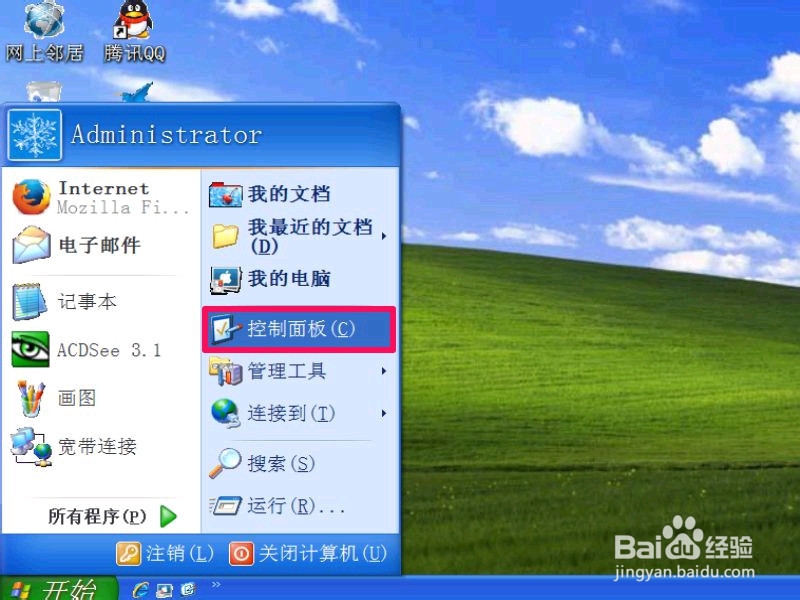
2、 进入控制面板后,找到“键盘”这一项,双击打开,进入键盘属性窗口。
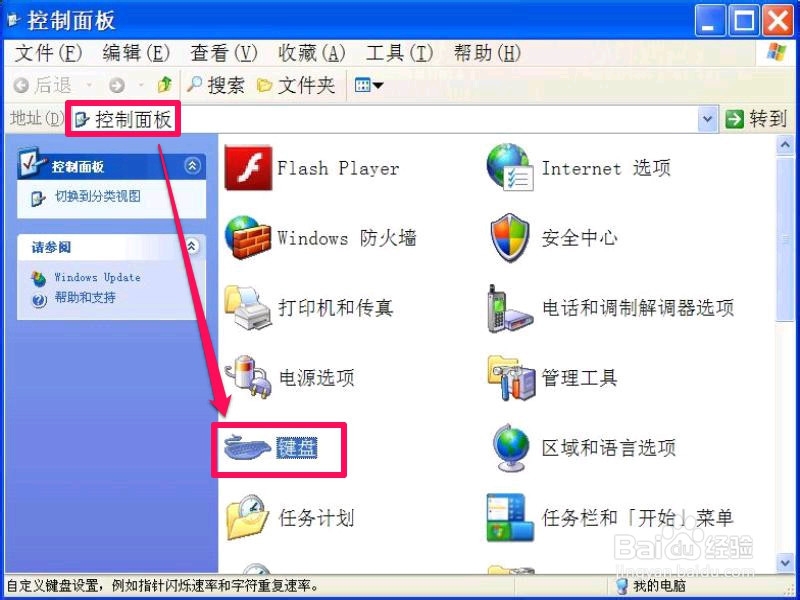
3、 在键盘属性窗口的“速度”界面,有一个“字符重复”项,里面有“重复延迟”与“重复率”两个设置。有两个游标,系统默认设置是没有达到最高的,如果想设置为延迟时间最短,最灵敏,就要把游标往最右侧的移动,移到最短,最快端。设置完成后,一定要按“应用”保存设置。
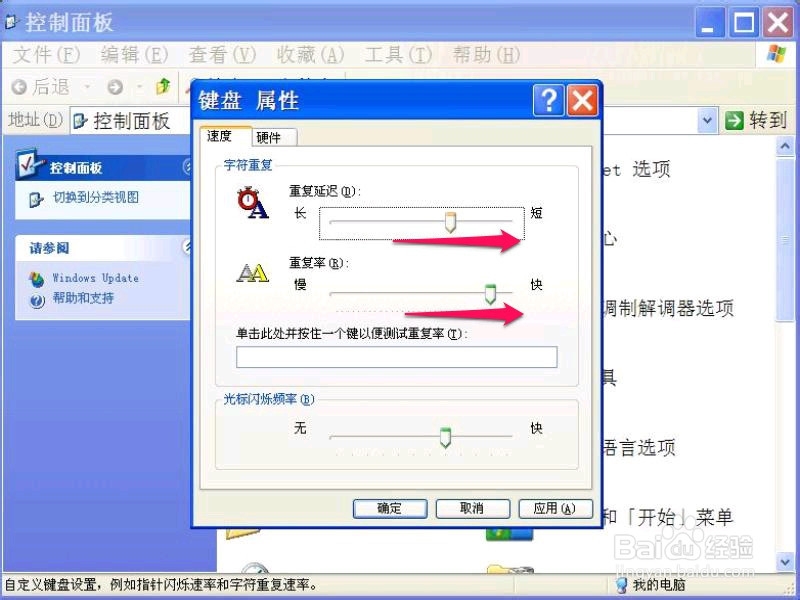
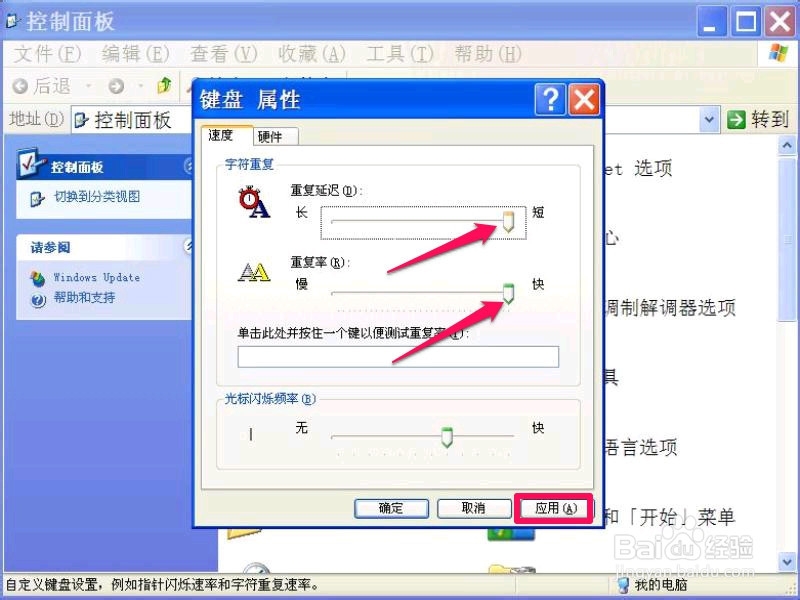
1、 另一个方法是修改注册表,同样可以达到修改键盘灵敏度,因为注册表很重要,如果不太懂注册表,最好不要用这个方法。
具体步骤:先从“开始”菜单中打开“运行”程序,然后在运行框中输入regedit命令,就能打开注册表编辑器。
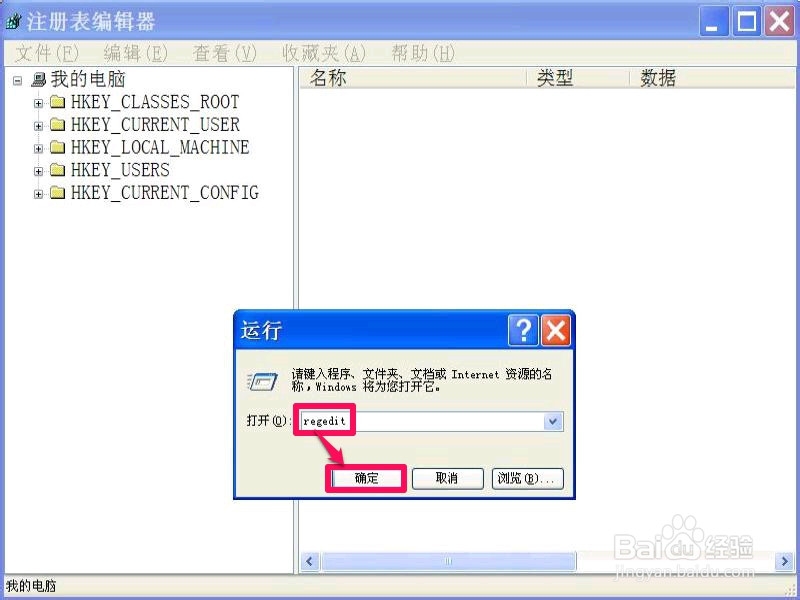
2、 进入注册表后,依次打开HKEY_CURRENT_USER\Control Panel\Keyboard项目,选定Keyboard后,在右侧找到“KeyboardDelay”与“KeyboardSpeed”这两项。
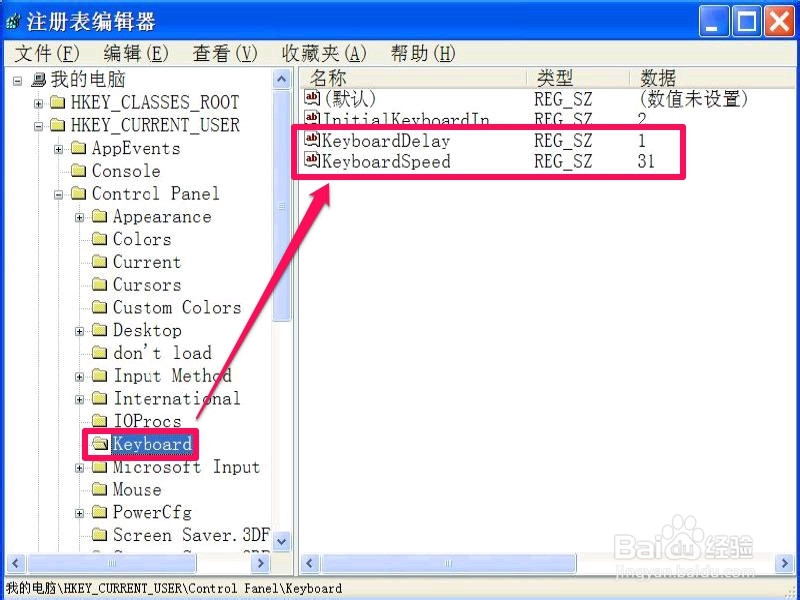
3、 先双击“KeyboardDelay”这项,打开编辑字符串窗口后,将数据数值下的值改为“0”,0是重复延迟最短,修改后,确定。
再打开“KeyboardSpeed”,同样在数据数值下,将值修改为“48”,48为重复率最快,按“确定”保存修改,
用注册表设置键盘灵敏度的方法就完成了。

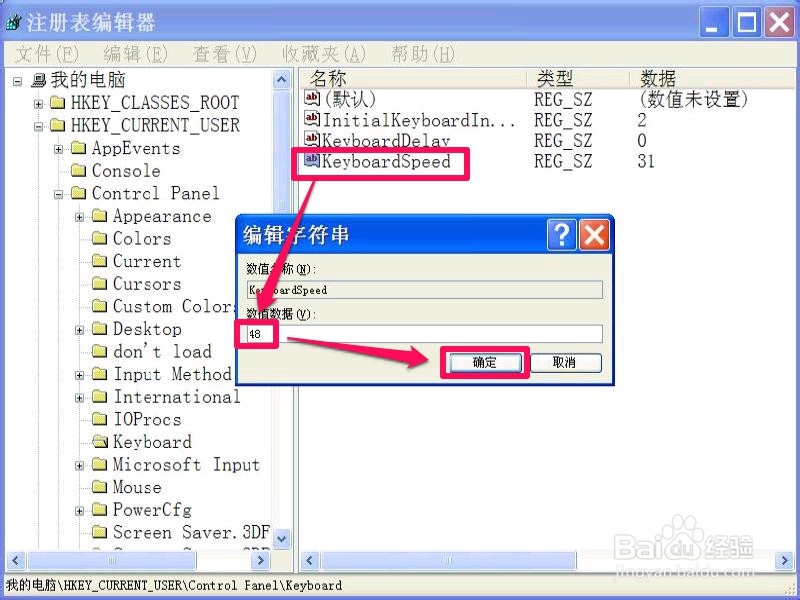
1、 设置完灵敏度后,就要测试一下,如果灵敏度不符合自已的要求,就要重复上面的方法重新调整,下面介绍测试方法,先打开记事本,在键盘上按住一下符号键不松手,如“1”键。时间一分钟。
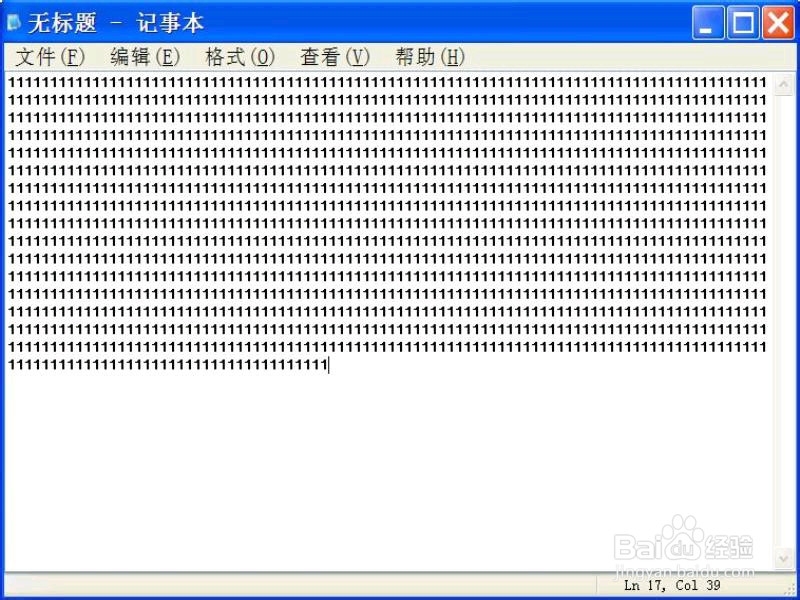
2、 当达到1分钟后,就停止,然后对其进行保存,选择一个保存文件夹,取一个文件名,如“测试键盘灵敏度.txt”,保存。

3、 找到保存的“测试键盘灵敏度.txt”文件,右键,打开其属性,在“大小”中,可以看到字节数,1KB=1024个字符,1.49KB=1525个字符,这个结果不算快,主要是键盘硬件质量不太好。

1、 如果不是键盘质量问题,也不是设置问题,而键盘的灵敏度依然反应迟钝,那就是键盘驱动的问题,就需要更新驱动。
更新驱动的方法:先打开控制面板下的“键盘”这一项。
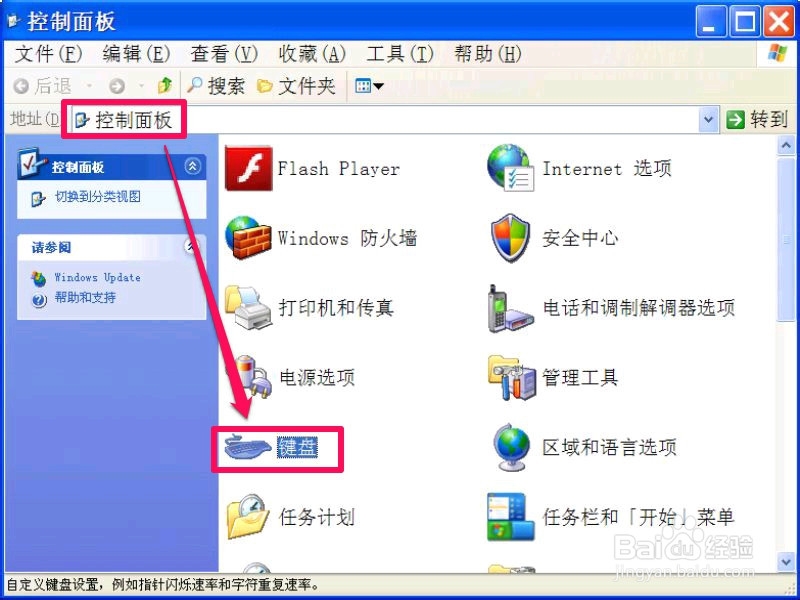
2、 进入键盘属性窗口后,选择“硬件”这一项,在硬件界面中,找到“属性”这个按钮,打开。
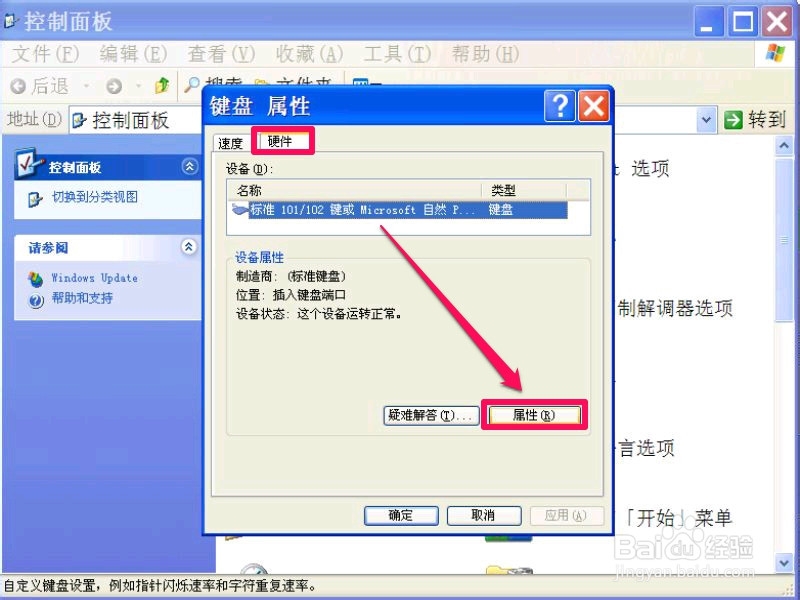
3、 在下一个窗口,选择“驱动程序”这个界面,在其下,选择“更新驱动程序”这一项。
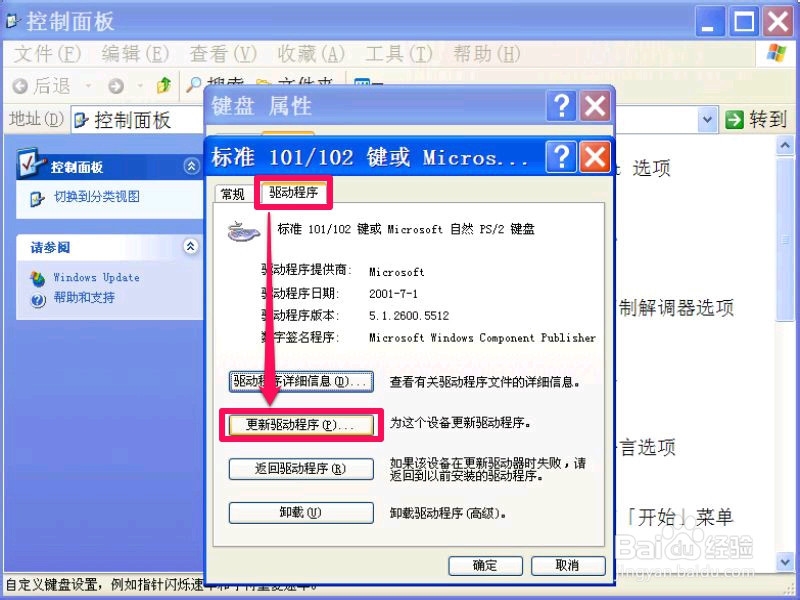
4、 弹出更新向导后,有两个选项,一是“自动安装软件”,第二个是“从列表或指定位置安装”,第一种就不介绍了,很简单,只要按“下一步”就行了,如下图1。主要介绍第二个更新方法,如下图2。
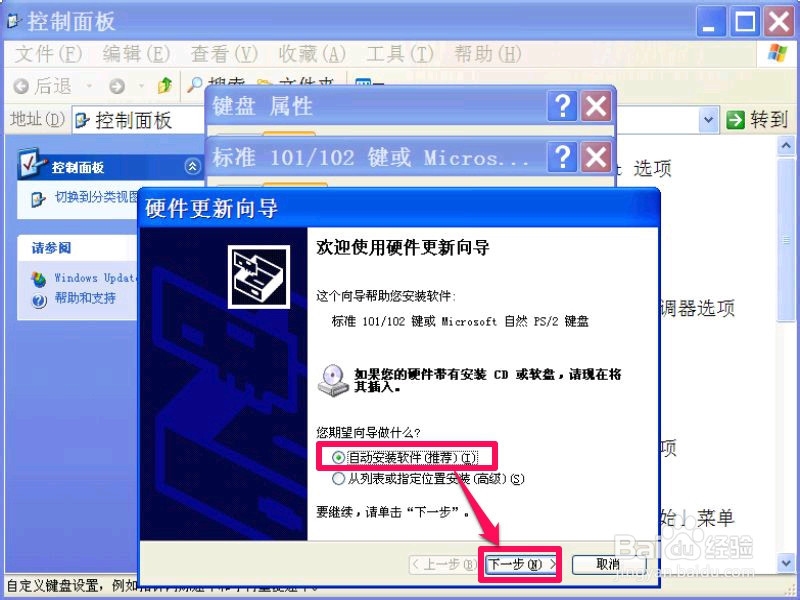
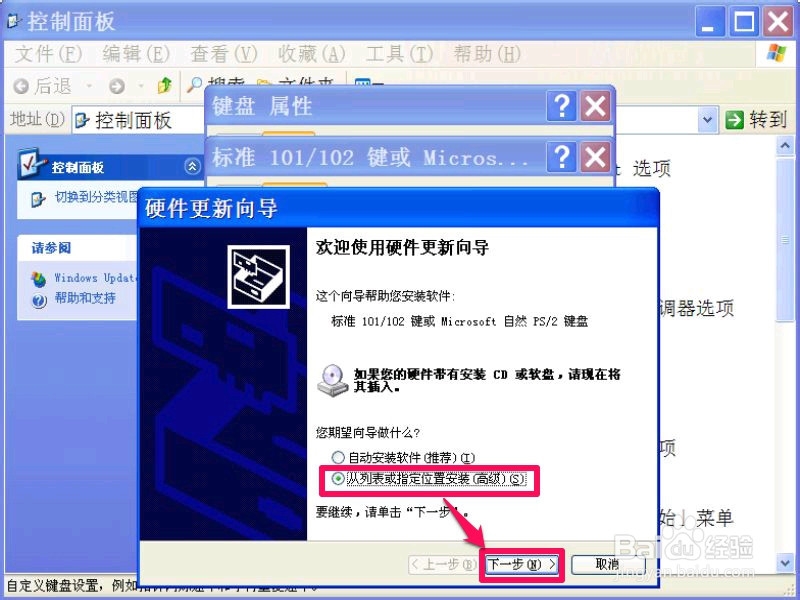
5、 再进入下一个窗口后,同样有两个选项,一个是“在这些位置上搜索最佳驱动程序”,第二个是“不要搜索,我要自已选择要安装的程序”。
先介绍第二个,这个是由系统的根据硬件来安装驱动程序,在下一个窗口,选择有“自然PS/2键”的这一项,就能进行安装,不过有时不一定成功,最好用第一个方法,下步介绍。
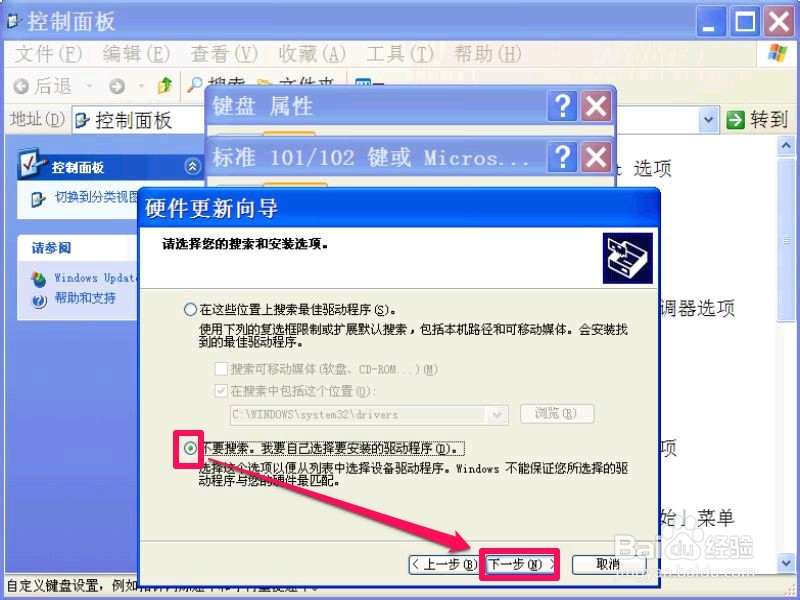
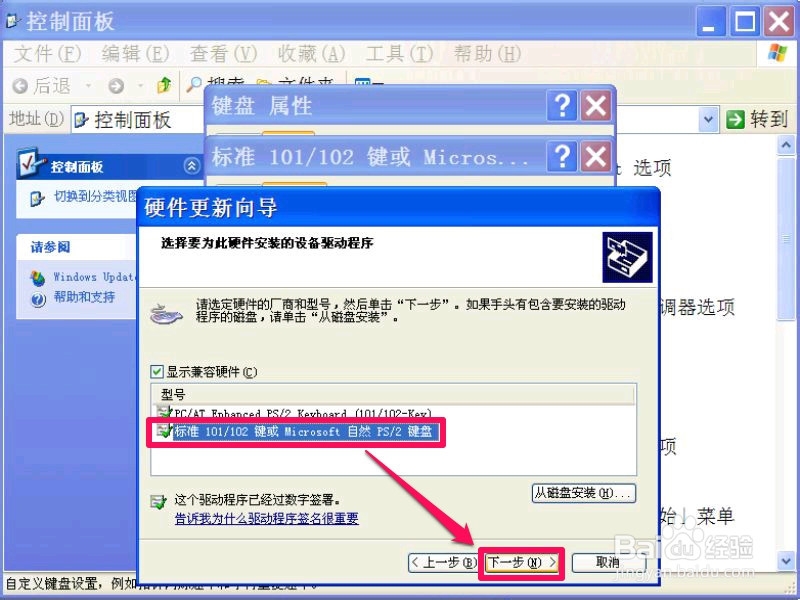
6、 介绍第一个方法“在这些位置上搜索最佳驱动程序”,这个方法需要有备份的键盘驱动,或者有系统安装盘,如果有系统安装盘,勾选“搜索可移动媒体”这一项,按“下一步”即可。
如果是用备份,勾选“在搜索中包括这个位置”,然后按“浏览”。
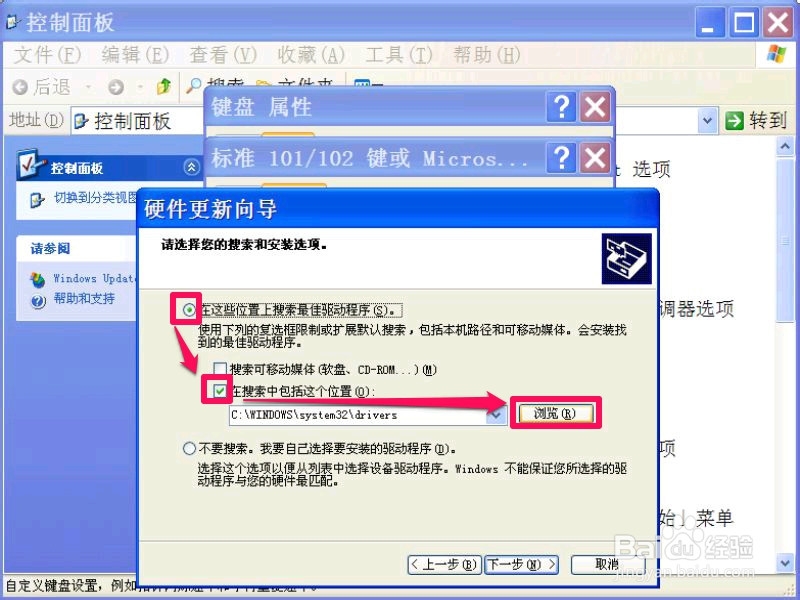
7、 打开一个驱动文件选择框,选择你之前备份键盘驱动的文件夹,按“确定”,就能更新键盘的驱动程序了。